解答win10系统安装office出现错误11019的技巧
- 更新日期:2019-06-06 人气:专注于win10系统官网 来源:http://www.vf28.com
今天小编分享一下win10系统安装office出现错误1719问题的处理方法,在操作win10电脑的过程中常常不知道怎么去解决win10系统安装office出现错误1719的问题,有什么好的方法去处理win10系统安装office出现错误1719呢?今天本站小编教您怎么处理此问题,其实只需要 1、首先按“win + R ”组合键,打开运行对话框,输入“services.msc”,打开“服务”功能窗口 2、在窗口中找到“windows installer”服务;就可以完美解决了。下面就由小编给你们具体详解win10系统安装office出现错误1719的图文步骤:
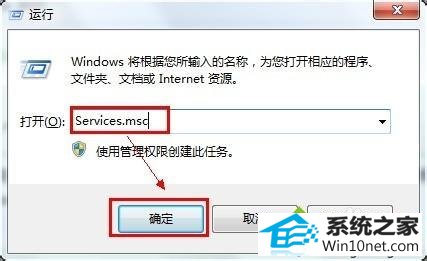
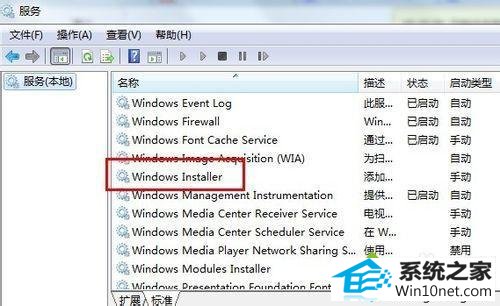
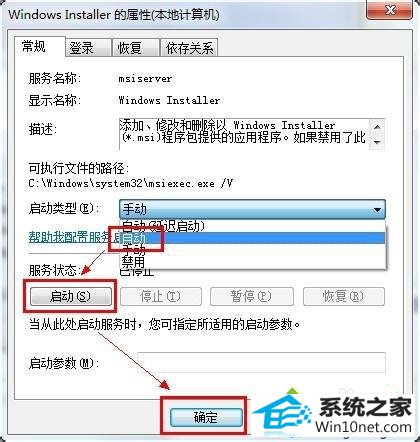
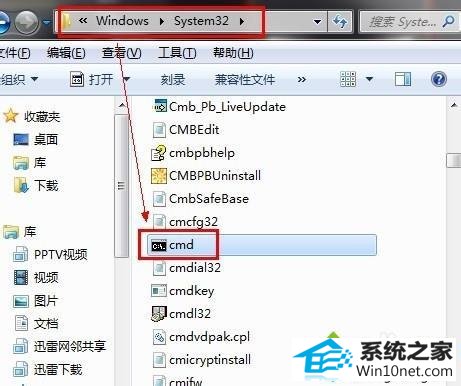
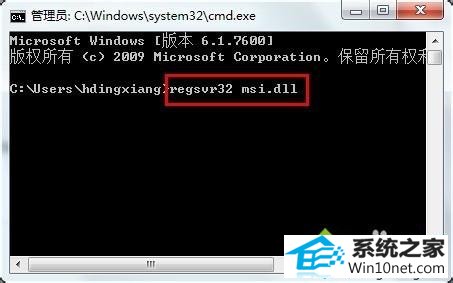
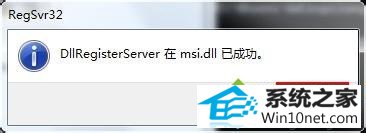
1、首先按“win + R ”组合键,打开运行对话框,输入“services.msc”,打开“服务”功能窗口;
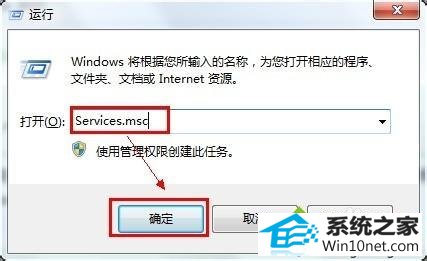
2、在窗口中找到“windows installer”服务;
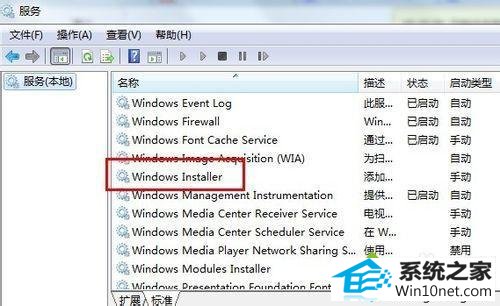
3、双击打开“windows installer ”服务对话框,设置“启动类型”为自动,并点击服务状态“启动”按钮,再“确定”;
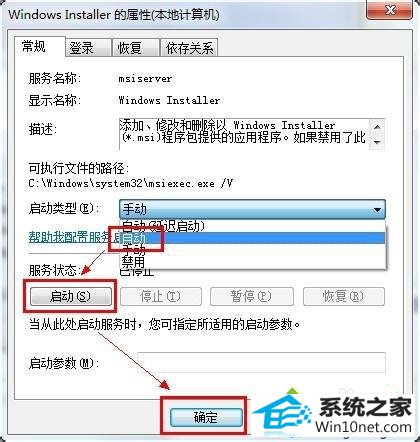
4、在计算机中找到C:\windows\system32下的cmd.exe文件,鼠标右键单击并选择“以管理员身份运行”;
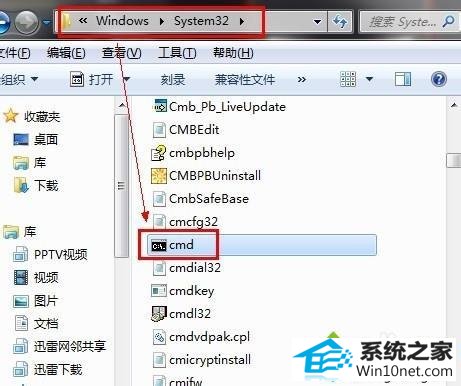
5、在命令行窗口输入“regsvr32 msi.dll”,回车,提示“dllRegisterserver在msi.dll已成功”,并“确定”退出。
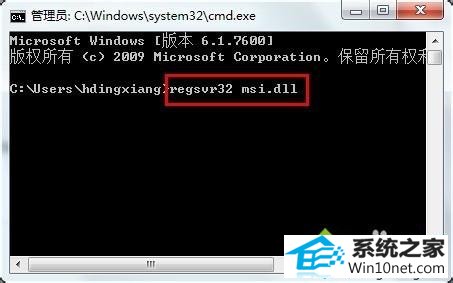
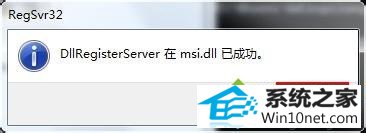
以上操作完成之后再重新安装office 2010,问题就得到解决了,win10系统安装office出现错误1719的图文步骤就跟大家分享到这里
相关系统
-
 电脑公司Win10 64位 青年装机版 2020.06系统在完全断网的情况下制作,确保系统更安全,自动安装驱动、优化程序,实现系统的最大性能,终极.....2020-06-02
电脑公司Win10 64位 青年装机版 2020.06系统在完全断网的情况下制作,确保系统更安全,自动安装驱动、优化程序,实现系统的最大性能,终极.....2020-06-02 -

番茄花园 ghost win10 64位专业版镜像文件v2019.10
番茄花园 ghost win10 64位专业版镜像文件v2019.10集成了最新流行的各种硬件驱动,几乎所有驱动能自动识别并安装好,首次进入系统即全部.....2019-09-17 -
 电脑公司Win10 多驱动装机版 2020.12(64位)首次登陆桌面,后台自动判断和执行清理目标机器残留的病毒信息,以杜绝病毒残留,集成了最新流.....2020-11-16
电脑公司Win10 多驱动装机版 2020.12(64位)首次登陆桌面,后台自动判断和执行清理目标机器残留的病毒信息,以杜绝病毒残留,集成了最新流.....2020-11-16 -
 雨林木风Win10 绝对装机版 2020.08(32位)在不影响大多数软件和硬件运行的前提下,已经尽可能关闭非必要服务,关闭系统还原功能跳过interne.....2020-07-13
雨林木风Win10 绝对装机版 2020.08(32位)在不影响大多数软件和硬件运行的前提下,已经尽可能关闭非必要服务,关闭系统还原功能跳过interne.....2020-07-13 -
 新萝卜家园Windows xp 精致装机版 2020.08通过数台不同硬件型号计算机测试安装均无蓝屏现象,硬件完美驱动,该系统具有全自动无人值守安装.....2020-08-02
新萝卜家园Windows xp 精致装机版 2020.08通过数台不同硬件型号计算机测试安装均无蓝屏现象,硬件完美驱动,该系统具有全自动无人值守安装.....2020-08-02 -
 萝卜家园Win10 64位 优化装机版 2020.11未经数字签名的驱动可以免去人工确认,使这些驱动在进桌面之前就能自动安装好,更新和调整了系统优.....2020-10-16
萝卜家园Win10 64位 优化装机版 2020.11未经数字签名的驱动可以免去人工确认,使这些驱动在进桌面之前就能自动安装好,更新和调整了系统优.....2020-10-16